
יצא לאור

צריך להעתיק תמונות בין אפליקציית הקבצים והתמונות באייפון או באייפד? התהליך מהיר וקל לביצוע. מדריך זה מסביר כיצד.
כאשר אתה הורד תמונות לאייפון שלך לאפליקציית הקבצים, אולי תרצה להעתיק אותם לאפליקציית התמונות (או להיפך). אתה יכול להעתיק תמונות או סרטונים בין אפליקציות קבצים ותמונות באייפון או אייפד.
רוב הקבצים שהורדת במכשיר שלך עוברים לתיקיית ההורדות ב- אפליקציית קבצים. עם זאת, ייתכן שתרצה להוסיף קובצי מדיה לספריית התמונות שלך. אם אתה מוריד תמונות מהאינטרנט ישירות לתמונות, ייתכן שתרצה לאחסן אותן באפליקציית הקבצים במקום זאת.
כדי להעתיק תמונות בין אפליקציות הקבצים והתמונות באייפון שלך, בצע את השלבים הבאים.
כיצד להעתיק תמונות מקבצים לתמונות באייפון
העתקת תמונות או סרטונים מתיקיה באפליקציית הקבצים היא תהליך פשוט. לאחר העתקת הפריטים, תוכל למחוק אותם ממיקום המקור כדי לחסוך במקום או לשמור עותקים מרובים.
כדי להעתיק תמונות מקבצים לתמונות באייפון שלך:
- פתח את ה אפליקציית קבצים באייפון או באייפד שלך.
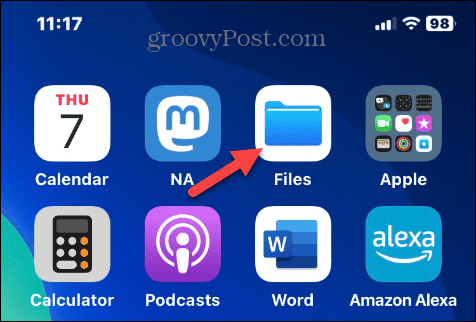
- הקש על התיקיה המכילה את התמונה שברצונך להעביר.
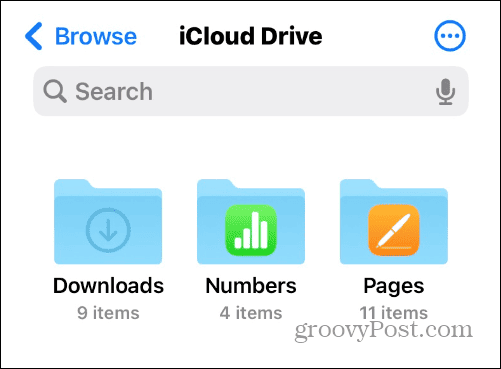
- אם אתה מתכוון להזיז תמונה אחת, בחר אותה כדי להציג אותה בתצוגה מפורטת.
- כדי לבחור קבצים מרובים, לחץ על שלוש נקודות לחצן התפריט והקש בחר מהתפריט.
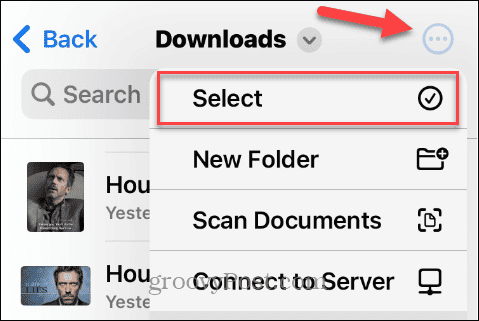
- סמן כל תמונה או סרטון שאתה רוצה להעביר.
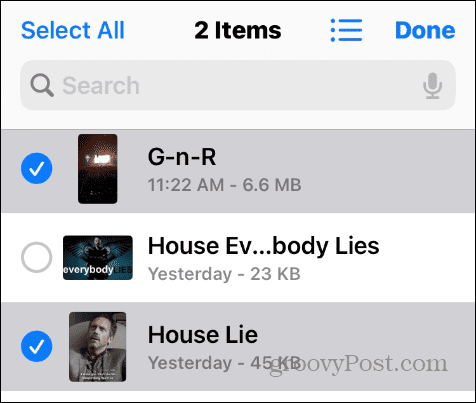
- בין אם תבחר פריט אחד או יותר, הקש על לַחֲלוֹק כפתור בתחתית המסך.
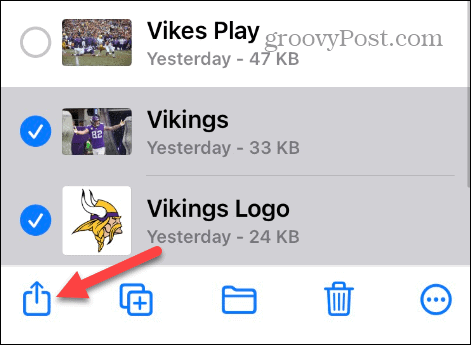
- הקש על שמור תמונה אפשרות מהתפריט. שימו לב שאם זה סרטון, הוא יוצג בתור שמור וידאו, בעוד קבצים מרובים יוצגו בתור שמור X פריטים.
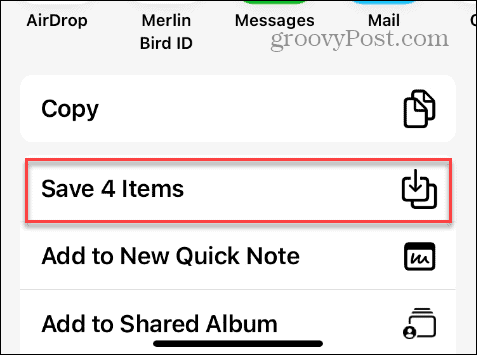
- לאחר שתסיים, פתח את ה אפליקציית תמונות, ותמצא את התמונות או הסרטונים ששמרת ב- אחרונים סָעִיף.
כיצד להעתיק תמונות או סרטונים מתמונות לקבצים
לפעמים, ייתכן שתרצה ליצור עותק של התמונות או הסרטונים שלך ולשמור אותם ב- אפליקציית קבצים.
כדי להעתיק קובצי מדיה מתמונות לקבצים באייפון שלך:
- פתח את ה אפליקציית תמונות באייפון או באייפד שלך.
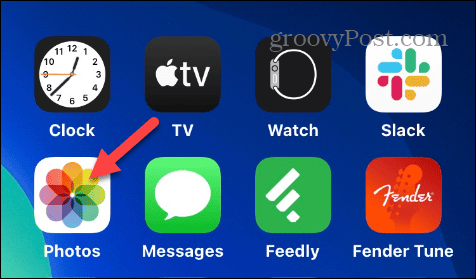
- הקש על התמונה שברצונך להעתיק לקבצים, או הקש על בחר לחצן ולבדוק מספר תמונות או סרטונים.
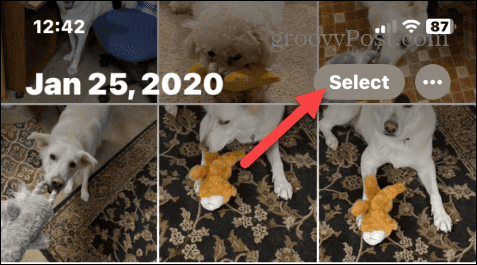
- לאחר שבחרת את הקבצים להעברה, הקש על לַחֲלוֹק כפתור בתחתית המסך.
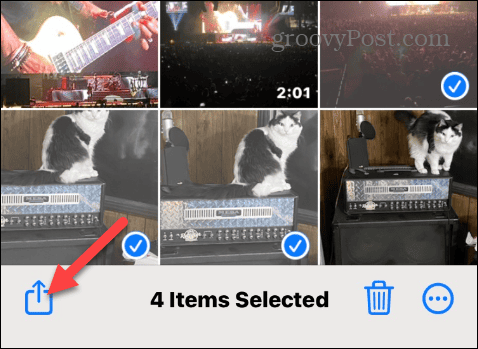
- בחר את שמור בקבצים אפשרות בתפריט שמופיע.
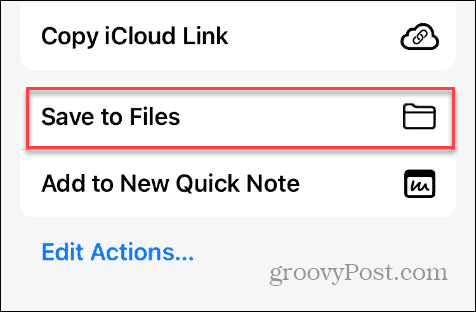
- בחר את התיקיה שאליה ברצונך להעתיק את הקבצים או צור תיקיה חדשה במידת הצורך.
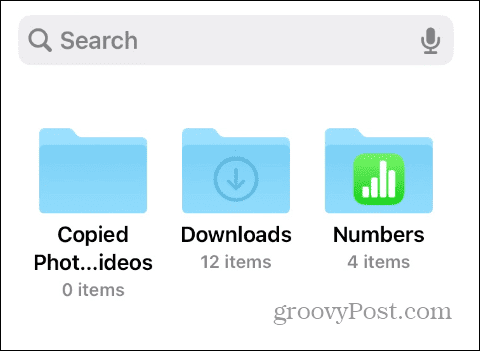
- ניתן להקיש באופן אופציונלי תגים כדי להוסיף תג לפריטים לניהול קל יותר.
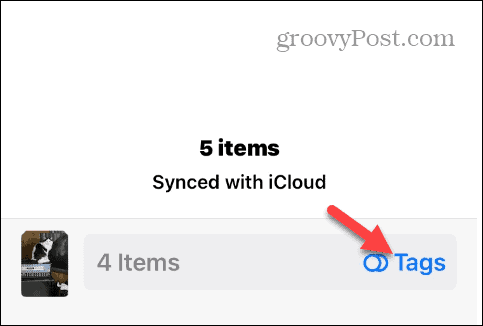
- בחר את סוג התג שבו ברצונך להשתמש (תוכל ליצור משלך) והקש בוצע.
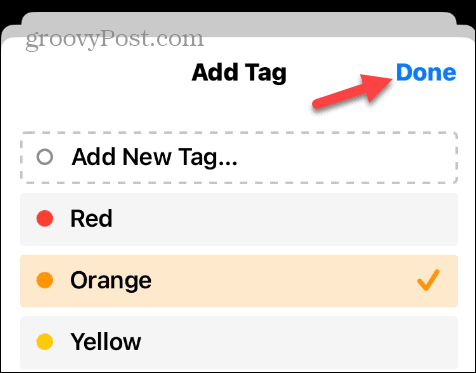
- הקש על להציל כפתור בחלק העליון של המסך כדי להעתיק את הקבצים לתיקיה שבה אתה רוצה שיישבו.
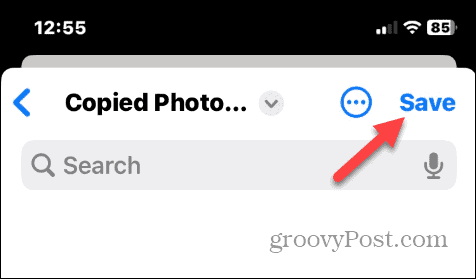
- פתח את ה אפליקציית קבצים לתיקיה שנבחרה, והתמונות או הסרטונים שהועתקו יופיעו - כולל תגים אם תוסיף אותם.
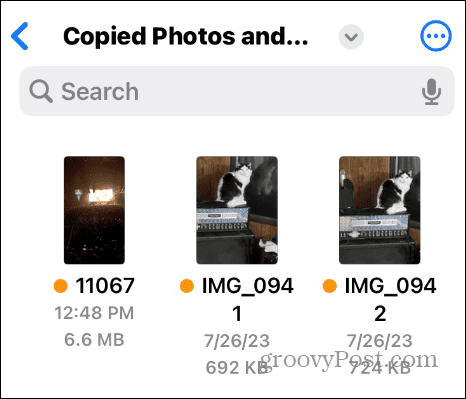
כיצד להעתיק ולהדביק מתמונות לקבצים באייפון
ראוי גם לציין שאתה יכול גם להעתיק ולהדביק תמונות מתמונות לאפליקציית הקבצים.
כדי להעתיק ולהדביק מתמונות לקבצים באייפון שלך:
- לחץ לחיצה ארוכה על תמונה ובחר עותק מתפריט ההקשר.
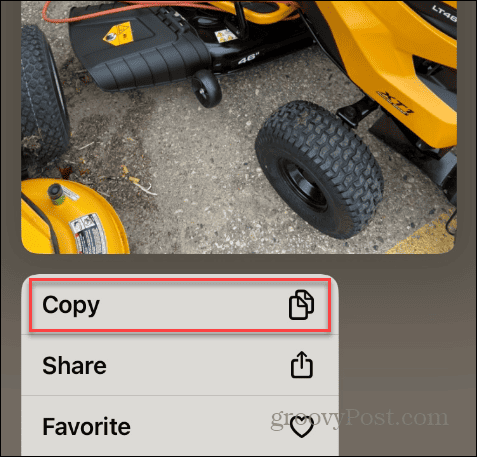
- פתח את ה אפליקציית קבצים, הקש על אזור ריק בתיקייה הרצויה ובחר לְהַדבִּיק מהתפריט שמופיע.
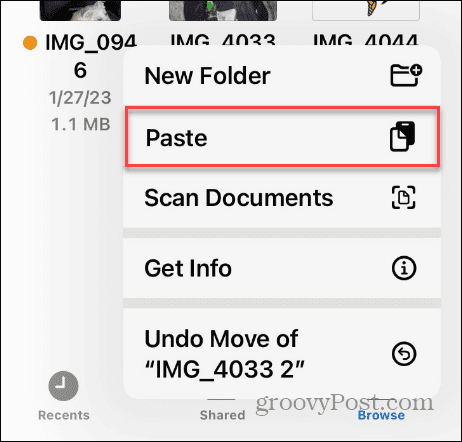
- אתה יכול גם להשתמש בשיטת העתק והדבק עבור מספר תמונות. פשוט תלחץ על בחר לחצן ובחר את התמונות להעתקה. מספר התמונות שבחרת יופיע לצד התמונות.
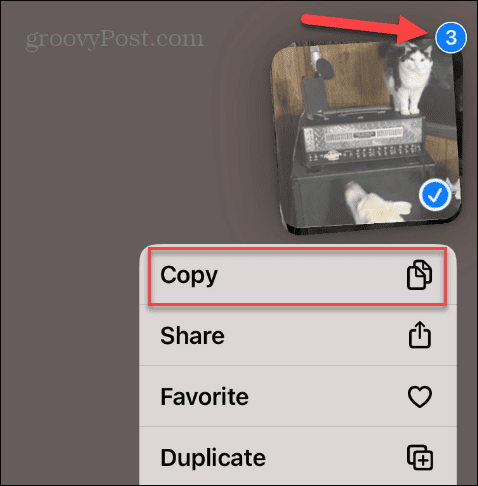
- הדבק את התמונות בתיקייה באפליקציית הקבצים.
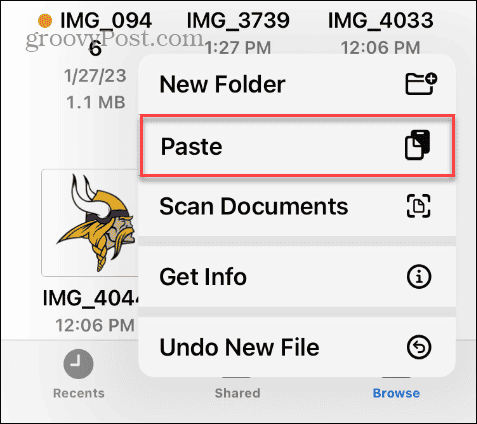
ניהול תמונות וסרטונים באייפון שלך
אם אתה צריך להעביר תמונות או סרטונים בין אפליקציית הקבצים והתמונות, תוכל להשתמש בשלבים שלמעלה. האפשרות להעתיק פריטים בין אפליקציות מקלה על ניהול הקבצים.
יש טיפים נוספים לתמונות ולסרטון שאולי יעניין אותך. לדוגמה, לפני עריכה, אולי תרצה שכפל תמונה או סרטון באייפון לקבל את המקור.
אם אתה נתקל בבעיית התמצאות, אתה יכול לתקן כיוון וידאו או תמונה באייפון שלך. ייתכן שתרצה גם לנצל את תריס המצלמה של האייפון שלך על ידי צילום תמונות בחשיפה ארוכה.
